한글 문서에서 탭 설정으로 차례 만들기
문서에서 차례는 중요합니다. 아래한글에서 작성된 문서는 일반적으로 자동으로 차례를 만듭니다. 스타일을 적용했다면 차례 만드는 방법은 쉽습니다. 그러나 정교한 차례를 만들려면 역시 수작업으로 만드는 것이 모양새가 좋습니다.
한글 문서에서 탭 만들기
우선 글자 폰트와 크기를 정합니다. 탭을 설정할 위치에서 눈금자의 오른쪽 끝에서 우클릭을 합니다. 팝업 메뉴가 돌출되면서 '오른쪽 탭'을 선택할 수 있습니다. 이 과정은 탭을 입력하면 정해진 위치까지 탭이 적용된다는 의미입니다.

위치가 지정되면 문단 설정으로 진입합니다. 단축키는 'Alt + T'입니다. 문단 모양을 설정하는 대화창에서 '점선'을 추가합니다. 이 과정이 없으면 차례에 목록과 마지막에 페이지만 남게 됩니다.
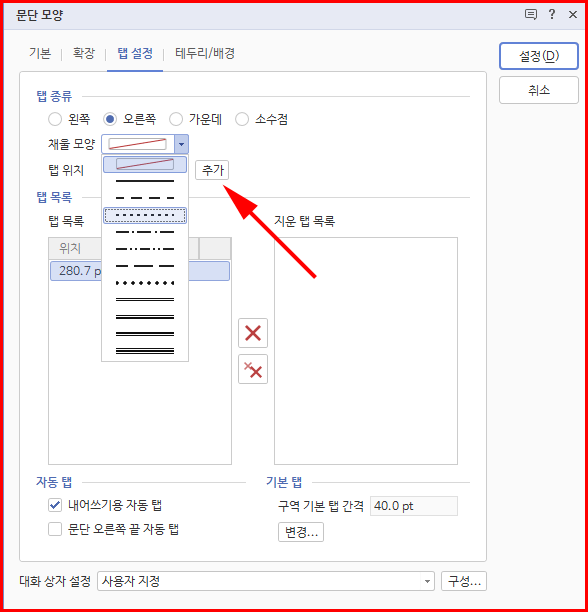
위 과정은 탭 키를 눌렀을 때 채워질 모양을 지정하는 것입니다. 기본은 빈 공간입니다. '점선'을 선택하면 목차와 페이지 사이에 점선이 생깁니다. 목차를 만들기 위해서는 'Ctrl + Shift + Insert 키를 누르고 계속 진행하면 목차 번호가 매겨지면서 차례를 만들 수가 있습니다. 목차 번호가 필요 없다면 바로 차례 내용과 탭, 그리고 페이지만 기록하면 됩니다.

점선의 종류나 페이지를 매길 위치를 변경하는 것은 탭 설정과 탭에 의해 채워질 무늬 등을 통해 변경이 가능합니다.

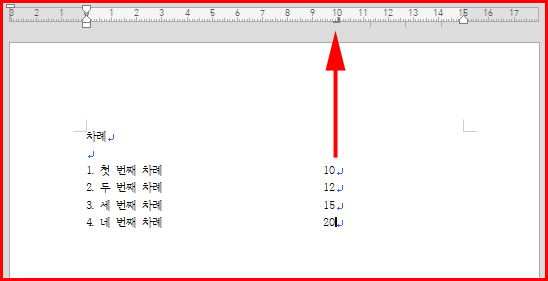
점선 등의 탭에 의해 채워질 종류는 문단 모양 대화창을 열고 설정합니다. 선의 종류는 다양하며 선택하고 추가하면 탭에 의해 채워질 선들이 정해집니다. 문서의 차례에서는 일반적으로 '점선'을 사용합니다.


정리
차례를 수동으로 만들기 위해서는 목차가 들어갈 위치에서 탭 설정을 합니다. 먼저 폰트 종류와 글자 크기를 정하고 차례를 를 위한 탭 설정을 합니다. 차례에 번호를 자동으로 매길 때에는 'Ctrl + Shift + Insert' 키로 자동 순번이 들어가도록 합니다.
'컴퓨터 활용' 카테고리의 다른 글
| [한컴오피스] 아래한글 스타일 지우기 (160) | 2024.01.26 |
|---|---|
| [git] GitHub의 초대 (155) | 2024.01.25 |
| [한컴오피스] 한글 문서에 그림 삽입 요령 (215) | 2024.01.20 |
| [한컴오피스] 한글에서 구역 나누기 (138) | 2024.01.19 |
| [한컴오피스] 한글 2022에서 한글 세로쓰기 (157) | 2024.01.17 |




댓글